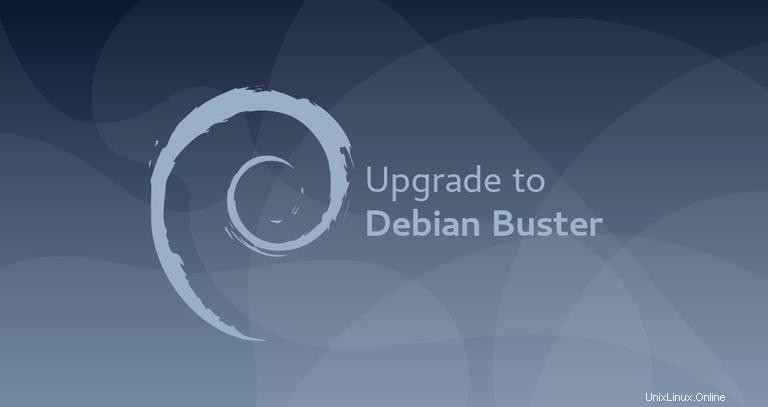
Après plus de deux ans de développement, la nouvelle version stable de Debian, Debian 10, nom de code Buster, est sortie le 6 juillet 2019 et sera prise en charge pendant 5 ans.
Cette version contient de nombreux nouveaux packages et des mises à jour logicielles majeures. Debian 10 buster est livré avec le noyau Linux 4.19 LTS, utilise le framework nftables comme backend iptables par défaut, prend en charge le démarrage sécurisé UEFI et a AppArmor activé par défaut.
Dans ce didacticiel, nous allons vous montrer comment mettre à niveau votre système Debian 9 Stretch vers Debian 10, Buster.
Prérequis #
L'opération de mise à niveau doit être exécutée avec des privilèges de superutilisateur. Vous devez être connecté en tant que root ou en tant qu'utilisateur avec des privilèges sudo.
Sauvegarder vos données #
Tout d'abord, assurez-vous de sauvegarder vos données avant de commencer la mise à jour majeure de votre système d'exploitation. Si vous exécutez Debian sur une machine virtuelle, il est préférable de prendre un instantané complet du système afin de pouvoir facilement restaurer votre machine au cas où la mise à jour échouerait.
Mettre à jour les packages actuellement installés #
Avant de commencer la mise à niveau de la version, il est recommandé de mettre à jour tous vos packages actuellement installés vers leurs dernières versions.
Les packages marqués comme retenus ne peuvent pas être automatiquement installés, mis à niveau ou supprimés. Cela peut entraîner des problèmes lors du processus de mise à niveau. Pour vérifier s'il y a des packages retenus sur vos systèmes, exécutez :
sudo apt-mark showhold
S'il y a on hold , packages, vous devez soit libérer les packages avec sudo apt-mark unhold package_name ou assurez-vous que les packages n'interféreront pas avec le processus de mise à niveau.
Actualisez l'index des packages et mettez à niveau tous les packages installés :
sudo apt updatesudo apt upgrade
Exécutez apt full-upgrade qui effectuera une mise à jour de version majeure des packages installés et pourra supprimer certains packages inutiles :
sudo apt full-upgradeSupprimez toutes les dépendances installées automatiquement qui ne sont plus nécessaires à aucun paquet :
sudo apt autoremoveMettre à jour Debian 9 Stretch vers Debian 10 Buster #
La première étape consiste à reconfigurer les fichiers de la liste des sources d'APT.
Pour ce faire, vous pouvez soit ouvrir le fichier /etc/apt/sources.list fichier avec votre éditeur de texte et remplacez chaque instance de stretch avec buster ou utilisez le sed commandes ci-dessous. Si vous avez d'autres fichiers de liste de sources sous /etc/apt/sources.list.d vous devez également mettre à jour ces sources.
sudo nano /etc/apt/sources.listdeb http://deb.debian.org/debian buster main
deb http://deb.debian.org/debian buster-updates main
deb http://security.debian.org/debian-security buster/updates main
Alternativement, vous pouvez utiliser le sed suivant commandes qui mettront à jour stretch pour buster dans tous les fichiers de liste source :
sudo sed -i 's/stretch/buster/g' /etc/apt/sources.listsudo sed -i 's/stretch/buster/g' /etc/apt/sources.list.d/*.list
Une fois cela fait, mettez à jour l'index des packages :
sudo apt updateS'il y a des messages d'erreur ou d'avertissement liés à un référentiel tiers, essayez de résoudre le problème ou de désactiver le référentiel.
Démarrez la mise à niveau du système en mettant à niveau les packages installés. Cela mettra à niveau uniquement les packages qui ne nécessitent pas l'installation ou la suppression d'autres packages :
sudo apt upgradeIl vous sera demandé si vous souhaitez que les services soient automatiquement redémarrés lors de la mise à niveau.
Restart services during package upgrades without asking?
Au cours du processus de mise à niveau, diverses autres questions peuvent également vous être posées, par exemple si vous souhaitez conserver un fichier de configuration existant ou installer la version du responsable du paquet. Si vous n'avez apporté aucune modification personnalisée au fichier, vous devriez pouvoir taper Y en toute sécurité sinon pour conserver la configuration actuelle entrez N .
La mise à niveau peut prendre un certain temps en fonction du nombre de mises à jour et de votre vitesse Internet.
Ensuite, exécutez apt full-upgrade qui effectuera une mise à niveau complète du système, installera les versions les plus récentes des packages et résoudra les changements de dépendance entre les packages dans différentes versions. Cela mettra à niveau tous les packages qui n'ont pas été mis à niveau avec la commande précédente.
sudo apt full-upgradeLa commande ci-dessus peut installer de nouveaux packages et supprimer les packages en conflit et obsolètes.
Une fois terminé, nettoyez les paquets inutiles avec :
sudo apt autoremoveEnfin, redémarrez votre machine pour que le nouveau noyau soit activé, en tapant :
sudo systemctl rebootConfirmer le numéro de mise à niveau
Attendez quelques instants jusqu'à ce que votre système démarre et connectez-vous.
Une fois connecté, vous serez accueilli par le message suivant :
Linux stretch 4.19.0-5-amd64 #1 SMP Debian 4.19.37-5 (2019-06-19) x86_64
...
Vous pouvez également vérifier la version de Debian en utilisant la commande suivante :
lsb_release -aNo LSB modules are available.
Distributor ID: Debian
Description: Debian GNU/Linux 10 (buster)
Release: 10
Codename: buster
Ça y est, vous pouvez maintenant profiter de votre nouveau Debian 10 Buster.